ファームウェアのバージョン確認手順
![]()
- 当バージョンアップ画面は、Windows XPを使用した場合の画面です
- ファイル名や画面はバージョンや機種によって一部表示が異なる場合がありますが、同様の手順で行うことができます
1.らくらくアシスタントを起動し、[次へ]ボタンをクリックします
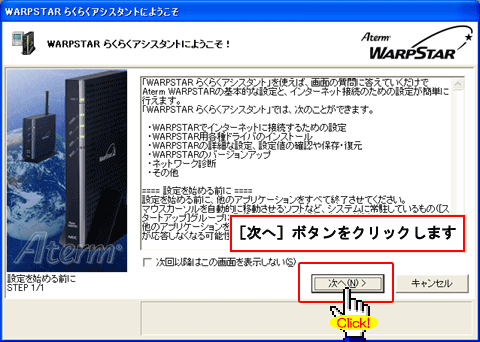
![]()
- 当バージョンアップ画面は、Windows XPを使用した場合の画面です
- ファイル名や画面はバージョンや機種によって一部表示が異なる場合がありますが、同様の手順で行うことができます
2.ファームウェアバージョン欄に、バージョン情報が表示されます
